笔记本win10系统如何关闭高清晰音频管理器
发布时间:2018-11-11 浏览数:
我们都知道如果我们想要在笔记本win10系统电脑上使用音频设备的话,就需要在系统上安装声卡驱动。可是通常在驱动安装完成之后,电脑任务栏上面就会出现高清晰音频管理器出现的驱动图标。如果我们不想看到这个图标的话,应该怎么办?下面小编分享笔记本win10系统如关闭高清晰音频管理器方法:
1、在win10系统桌面上,开始菜单。右键,运行。
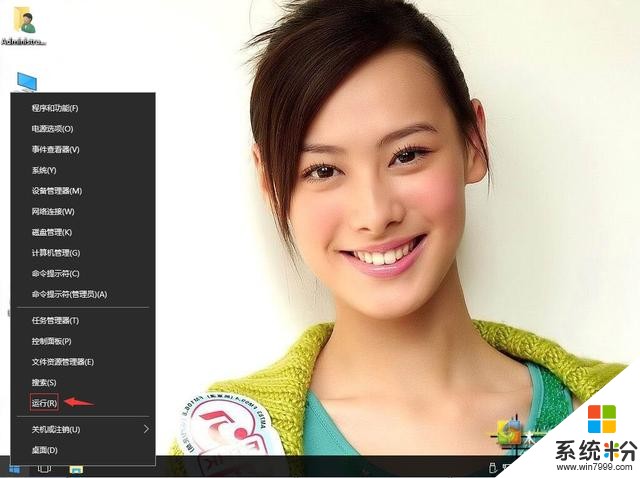
笔记本win10系统如何关闭高清晰音频管理器-1
2、输入msconfig,再确定。
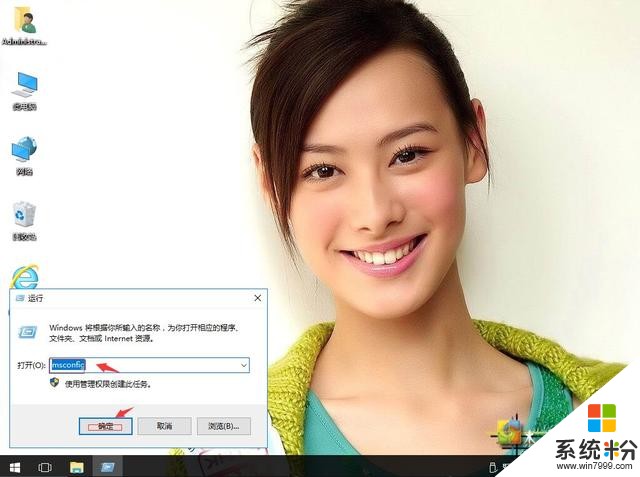
笔记本win10系统如何关闭高清晰音频管理器-2
3、单击启动。
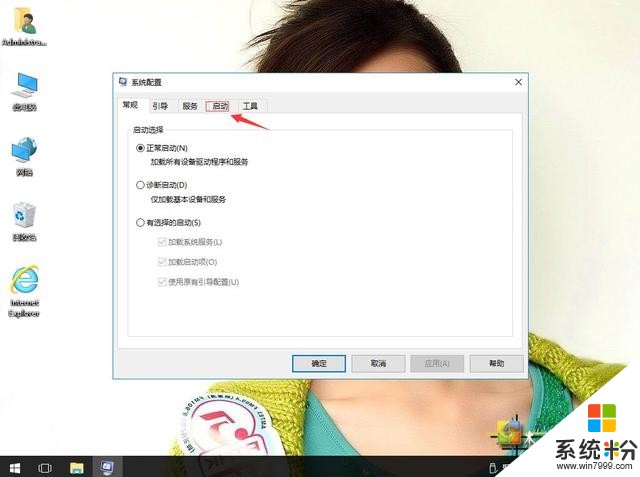
笔记本win10系统如何关闭高清晰音频管理器-3
4、把realtek高清晰音频管理器去勾。再应用。确定。
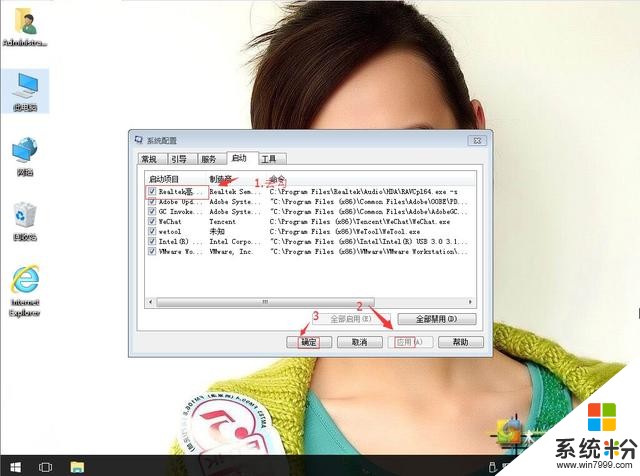
笔记本win10系统如何关闭高清晰音频管理器-4
5、返回win10系统桌面上,开始菜单。电脑重启即可。
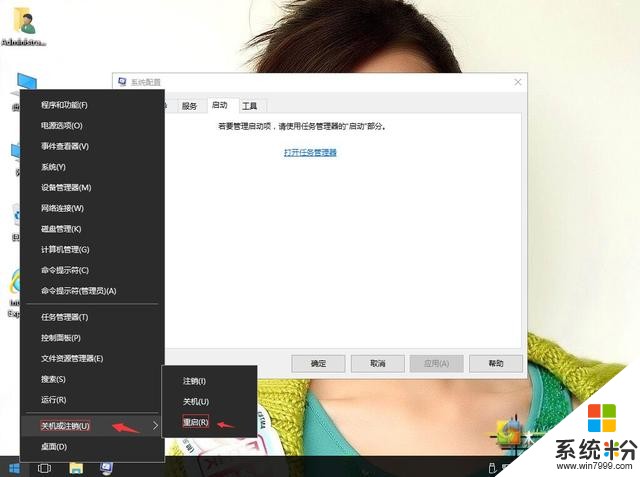
笔记本win10系统如何关闭高清晰音频管理器-5









